구글시트 조건부 서식 활용법
구글 시트는 다양한 기능을 제공하여 데이터 관리 작업을 보다 효과적으로 진행할 수 있도록 돕습니다. 그중에서도 ‘조건부 서식’은 데이터를 시각적으로 강조하여 중요한 정보를 한눈에 파악할 수 있도록 해주는 유용한 도구입니다. 이번 글에서는 조건부 서식의 설정 방법과 활용 사례에 대해 자세히 알아보겠습니다.
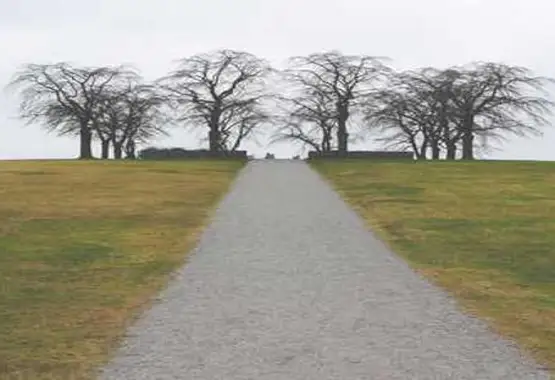
조건부 서식이란?
조건부 서식은 셀의 값이나 특정 조건에 따라 자동으로 서식이 적용되는 기능입니다. 예를 들어, 특정 숫자 이상일 경우 글자색을 변경하거나 특정 날짜 이전의 데이터를 강조할 수 있습니다. 이 기능을 사용하면 데이터의 중요성을 시각적으로 강조하고, 복잡한 정보를 쉽게 관리할 수 있게 됩니다.
조건부 서식 적용의 이점
조건부 서식을 활용하면 다음과 같은 이점이 있습니다:
- 데이터의 시각적 강조를 통해 빠른 정보 파악 가능
- 중요한 데이터를 한눈에 확인할 수 있어 정보 관리 효율성 증가
- 자동으로 서식이 적용되기 때문에 수작업으로 서식을 변경할 필요 없음
구글 시트에서 조건부 서식 설정하기
조건부 서식을 설정하는 과정은 간단합니다. 아래 단계를 따라 해 보시기 바랍니다.
1단계: 데이터 범위 선택
먼저 조건부 서식을 적용할 셀의 범위를 선택합니다. 마우스를 이용하여 원하는 셀들을 드래그하거나, 특정 셀을 클릭하여 범위를 지정할 수 있습니다.
2단계: 조건부 서식 메뉴 열기
상단 메뉴에서 ‘서식’을 클릭한 후, ‘조건부 서식’을 선택합니다. 그러면 오른쪽 패널에 조건부 서식 규칙을 설정할 수 있는 창이 열립니다.

3단계: 조건 및 서식 지정
이제 조건부 서식 규칙 창에서 설정할 조건을 입력합니다. 예를 들어, ‘셀 값이 100 이상일 경우 배경색을 초록색으로 설정’이라는 조건을 추가할 수 있습니다. 각종 조건으로는 텍스트, 날짜, 숫자 등이 있으며, 맞춤 수식을 활용하여 보다 정교한 조건도 설정할 수 있습니다.
조건부 서식의 활용 사례
조건부 서식을 사용하면 다양한 실무 환경에서도 유용하게 활용할 수 있습니다. 몇 가지 사례를 소개해 드리겠습니다.
- 매출 데이터 분석: 매출이 목표치를 초과한 경우 텍스트 색상을 녹색으로 설정하여 성과를 강조합니다.
- 프로젝트 관리: 마감일이 임박한 작업은 빨간색으로 표시하여 주의를 끌 수 있습니다.
- 일정 관리: 특정 날짜 이전의 일정을 강조하는 방식으로도 사용이 가능합니다.
고급 설정: 맞춤 수식 활용하기
조건부 서식은 간단한 조건만으로는 부족할 수 있습니다. 이럴 경우 맞춤 수식을 사용하여 더욱 세밀한 서식 적용이 가능합니다. 예를 들어, 특정 열의 값이 다른 열의 평균보다 높거나 낮은 경우에 대한 조건을 설정할 수 있습니다.
예시: 특정 값 확인하기
만약 데이터에서 판매량이 평균보다 높은 경우 강조하고 싶다면, 다음과 같은 맞춤 수식을 사용할 수 있습니다:
=A1>AVERAGE(A:A)이 수식은 A열의 값이 평균보다 클 경우에 해당 셀에 서식을 적용하게 됩니다. 이를 통해 간편하게 데이터의 트렌드를 시각화할 수 있습니다.
조건부 서식의 적용 우선순위
조건부 서식은 여러 개의 규칙이 동시에 적용될 수 있습니다. 이때 각 규칙은 우선순위에 따라 적용됩니다. 상위에 정의된 규칙이 먼저 적용되므로, 규칙의 순서를 조정하여 원하는 효과를 얻을 수 있습니다. 이를 통해 더욱 효과적인 데이터 관리를 할 수 있습니다.
조건부 서식 강화를 위한 팁
- 중요한 조건은 위쪽에 위치시켜 우선적으로 적용되도록 하십시오.
- 눈에 잘 띄는 색상을 사용하여 데이터 강조 효과를 극대화하십시오.
- 정기적으로 서식 조건을 검토하여 변경된 사항을 반영하십시오.

결론
구글 시트의 조건부 서식 기능은 데이터 관리의 품질을 높일 수 있는 강력한 도구입니다. 이 기능을 적절히 활용하면 데이터의 의미를 더욱 뚜렷하게 시각화할 수 있어 업무의 효율성을 크게 증가시킬 수 있습니다. 다양한 조건을 설정하고 활용하여 자신만의 데이터 관리를 체계적으로 진행해 보시기 바랍니다.
자주 찾으시는 질문 FAQ
조건부 서식이란 무엇인가요?
조건부 서식은 특정 조건에 따라 셀의 서식을 자동으로 조정하는 구글 시트의 기능입니다. 이를 통해 사용자는 데이터의 중요성을 한눈에 파악할 수 있습니다.
조건부 서식을 어떻게 적용하나요?
조건부 서식을 설정하기 위해서는 먼저 적용할 셀 범위를 선택한 후, ‘서식’ 메뉴에서 ‘조건부 서식’을 클릭하여 규칙을 입력하면 됩니다.
조건부 서식을 활용하는 실무 사례는 무엇이 있나요?
매출 분석, 프로젝트 마감일 관리, 일정 강조 등 다양한 분야에서 조건부 서식을 활용하여 시각적으로 정보를 강조할 수 있습니다.
맞춤 수식을 사용하여 조건부 서식을 어떻게 설정하나요?
맞춤 수식을 사용하려면 조건부 서식 규칙 창에서 직접 수식을 입력하여 보다 정교한 조건을 설정할 수 있습니다. 예를 들어, 특정 값이 평균보다 클 때 강조하는 수식을 적용할 수 있습니다.